

Suuren pöydän koon ja Arizona 61x0 XTHF Mark IIyhden tyhjiöalueen ansiosta on mahdollista tulostaa vuorotellen 2-up-asetelmalla käyttäen kuvan sijoittamiseen Print Origin A:ta ja Origin B:tä.
Se, että järjestelmässä ei ole useita tyhjiöalueita, ei rajoita saman kuvan tulostamista molempiin tulostusalueisiin ladatulle materiaalille. Yhden vyöhykkeen tyhjiöjärjestelmän rajoitukset tarkoittavat kuitenkin sitä, että:
Molempien vyöhykkeiden mediat on ladattava ja purettava samanaikaisesti
Molemmat kuvat tulostetaan yhdellä kerralla.
Tulostimen tuottamattoman liikkeen minimoimiseksi portti liukuu nopeasti tulostusalueen B ja tulostusalueen A kuvien välillä jatkuvasti. Monikopiointityön tulostamisen tärkein etu 2-up Dual Origin -tilassa verrattuna tulostamiseen yhdellä alueella on se, että käyttäjä voi poistua tulostimen luota sen ajan, joka kuluu kahden levyn tulostamiseen verrattuna yhden levyn tulostamiseen.
Kahden alkupisteen tulostusta käytetään erityisen tulostustyön useamman kuin yhden kopion tulostukseen materiaalille, jonka koko on enintään 1,25 x 2,5 metriä (4 x 8 jalkaa). Tämä mahdollistaa suuremman tuottavuuden, kun tulostetaan useille paneeleille.
Jos kuvan mitat eivät ole suurempia kuin 1,25 x 2,5 metriä (4 x 8 jalkaa), kahden alkupisteen valinnan vaihtoehto on käytettävissä työn parametrien valikosta.
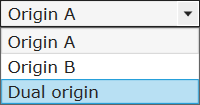
Kaksi alkupistettä on mahdollista valita myös ONYX-työnkulun sovelluksessa. Asettelun esikatselussa halutun alkupisteen kenttä voidaan valita alasvedon valikosta, jossa on valinnat alkupisteen A, alkupisteen B tai kahden alkupisteen tapa. Jos et valitse kahta alkupistettä, se voidaan aktivoida sen jälkeen, kun työ on lähetetty tulostustyöjonoon, kuten alla kuvataan.
Kun kaksi alkupistettä on valittu, kuvan skaalattu näkymä tulee esiin näytön esikatseluun vyöhykkeelle A, ja reunustava ruutu, joka edustaa kuvaa, tulee esiin vyöhykkeelle B. Molemmat kuvat esitetään vastaavissa alkupisteissä. Jos siirrät ensisijaista kuvaa vyöhykkeellä A uuteen alkupisteeseen (tai annat uudet poikkeamat), molemmat kuvat tulostetaan sitten muutetusta suhteellisesta alkupisteestä.
Tulostin ei tulosta, jos tyhjiö ei ole päällä.
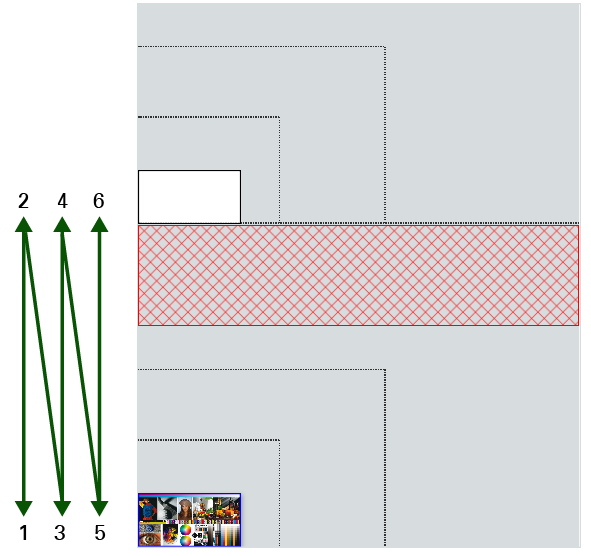
Vihreät nuolet näyttävät järjestyksen, jossa kuvat tulostetaan vyöhykkeillä A & B, kun on valittu kaksi alkupistettä.